C4D+OC-萌新也能学会的写实打字机建模渲染(一)图文教程发布时间:2021年11月22日 08:00
虎课网为您提供C4D版块下的C4D+OC-萌新也能学会的写实打字机建模渲染(一)图文教程,本篇教程使用软件为C4D(R20),难度等级为高级挑战,下面开始学习这节课的内容吧!
本节课讲解【C4D软件】写实打字机场景制作第一部分,学习细分曲面建模的技巧,并能自主制作复杂模型,学会展UV并自主绘制贴图;了解Octane渲染器并进行复杂材质的制作,课程的重点:细分曲面建模、UV的展开、贴图的绘制、Octane渲染器的使用,课程的难点:UV的展开、复杂材质的制作。
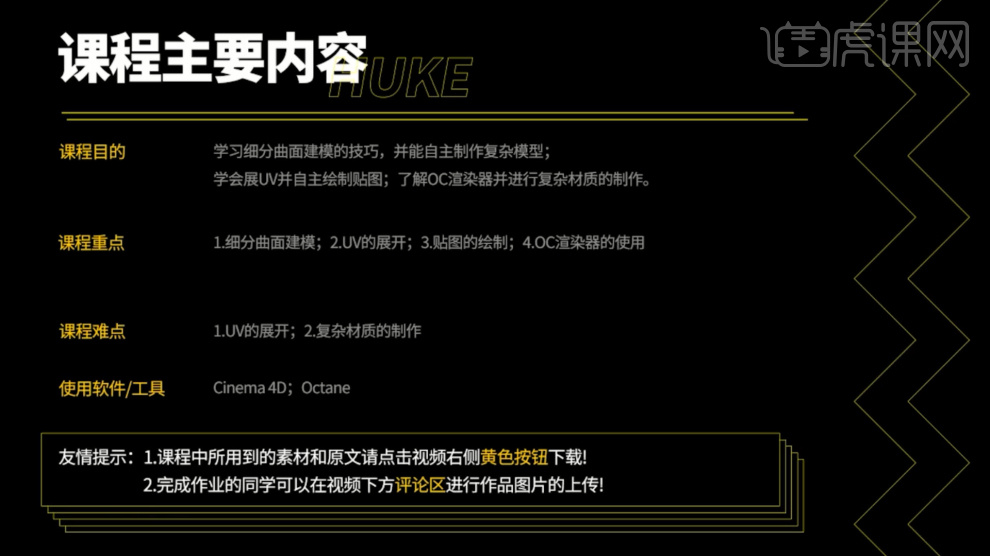
学完本课内容后,同学们可以根据下图作业布置,在视频下方提交作业图片,老师会一一解答。
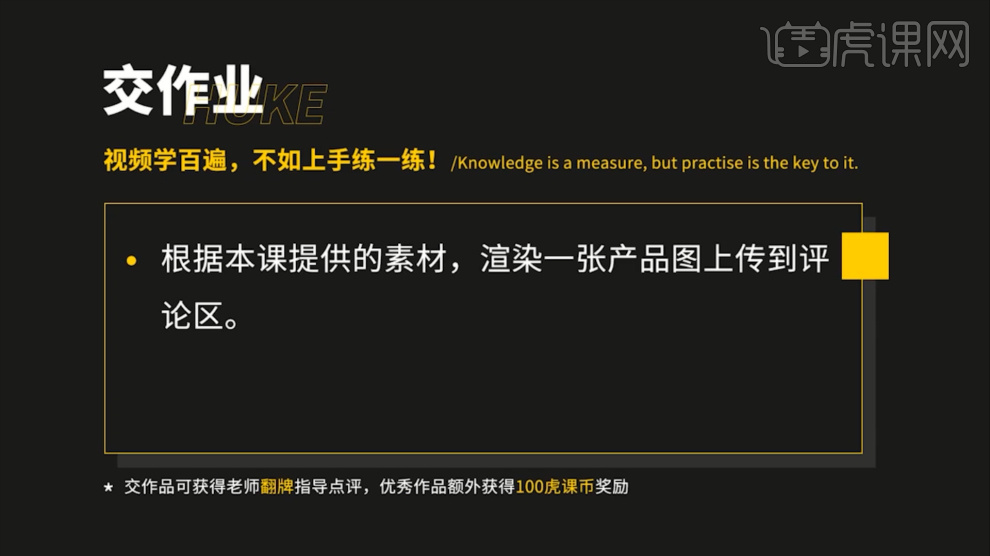
那我们开始今天的教程吧。
1、我们将【打字机模型】文件载进来,这些素材文件,同学们在网页的右侧,我们点击【黄色】按钮下载课程素材,具体如图示。

2、新建一个【几何体】对象中的【立方体】,选择【黄色】的小点,调整一下它的尺寸,然后进行一个【塌陷】的调整,快捷键【C】,具体如图示。

3、选择模型,右键鼠标找到【循环切割】效果快捷键【K-L】,在模型上增加新的线条,具体如图示。

4、选择调整好的模型,在【面】模式下,进行一个【删减】的调整,这样方便模型的制作,具体如图示。

5、删减完成后,选择调整好的模型,在【线】模式下,右键使用【桥接】进行连接,具体如图示。

6、再次选择模型,然后在【面】模式下,使用【内部挤压】进行一个形状的变化,具体如图示。

7、这里老师来讲解一下什么是【细分曲面】,新建一个【几何体】对象中的【立方体】,在效果器中添加【细分曲面】效果器,具体如图示。

8、选择模型,右键鼠标找到【循环切割】效果快捷键【K-L】,在模型上增加新的线条,这里我们就可以看到添加过【细分曲面】的模型,他们的边缘部分倒角非常的顺,具体如图示。

9、返回模型文件,选择模型在效果器中添加【细分曲面】效果器,右键鼠标找到【循环切割】效果快捷键【K-L】,在模型上增加新的线条,具体如图示。

10、我们取消【细分曲面】的显示,右键鼠标找到【循环切割】效果快捷键【K-L】在中间位置进行切割,具体如图示。

11、选择调整好的模型,在【点】模式下,进行一个【删减】的调整,这样方便模型的制作,具体如图示。

12、调整完成后,我们选择模型上方的【工具栏】中,我们找到【对称】效果进行一个调整,具体如图示。

13、再次选择模型,在【点】模式下,使用【移动】命令调整一下模型形状,具体如图示。

14、选择模型,右键鼠标找到【循环切割】效果快捷键【K-L】,在模型上增加新的线条,具体如图示。
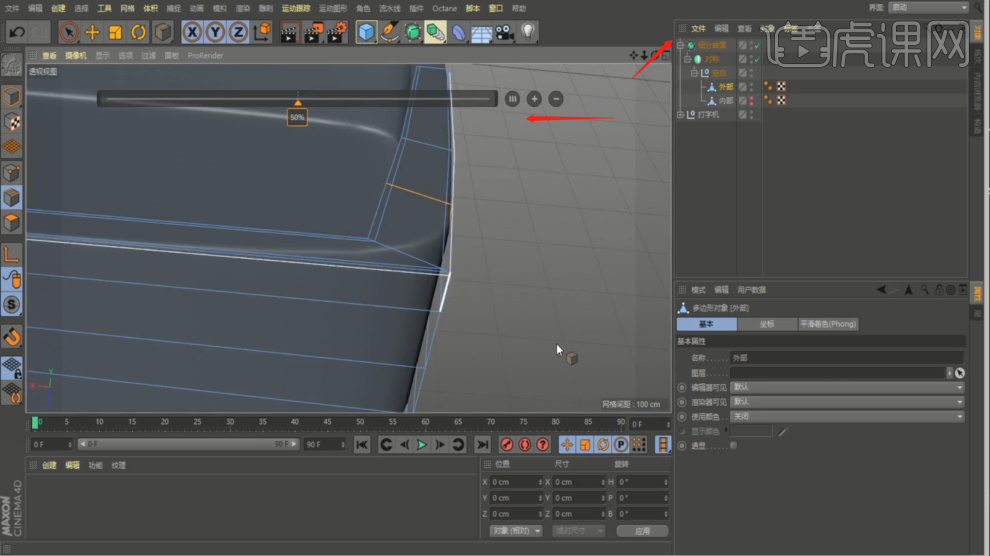
15、选择之前【分裂】出来的模型,右键鼠标找到【循环切割】效果快捷键【K-L】,在模型上增加新的线条,具体如图示。

16、选择调整好的模型,在【点】模式下,进行一个【删减】的调整,这样方便模型的制作,具体如图示。

17、调整完成后,我们选择模型上方的【工具栏】中,我们找到【对称】效果进行一个调整,具体如图示。

18、本课作业内容具体如图所示,同学们不要忘记提交作业哦。
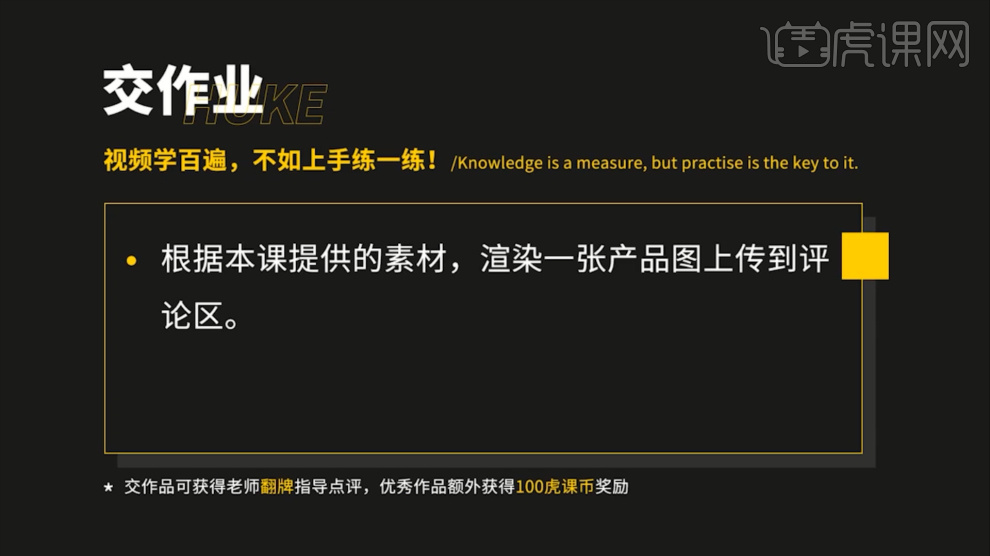
19、最终效果具体具体如图示。

以上就是C4D+OC-萌新也能学会的写实打字机建模渲染(一)图文教程的全部内容了,你也可以点击下方的视频教程链接查看本节课的视频教程内容,虎课网每天可以免费学一课,千万不要错过哦!













